メモリの使用量を抑える
19/03/07
2014年10月に販売終了間近の Mac mini 2012 を駆け込み購入した際、安いメモリを買って MAX の16GB にしておいたのだが、特に Mojave になってからメモリ使いが荒くなった気がする。
メニューバーの FreeMan が示す実メモリ使用量がすぐにパンパンになってしまうのだ。
もう完全に、Mac を 4GB や 8GB で使う時代ではなくなってしまったようである。
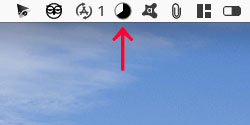
動画を DVD やブルーレイに焼くときは仕方がないが、そうでないときは FreeMan の白い部分が大きくないと気持ちに余裕がなくなってしまう。
アクティビティモニタでアプリ別にメモリ使用量を調べてみると、Firefox とアドビ関連が多く、また何のために動いているのかわからないものもいくつかあった。
![]()
アクティビティモニタ
■ Adobe Creative Cloud 関連を削除
おいらが使っているアドビ製品は Photoshop CS6 と Dreamweaver CS3 であり、Adobe Creative Cloud は関係ないので、自動起動を無効にする。
ライブラリ>LaunchAgents を開き、アドビ関連のファイル(com.adobe で始まるもの)を全てゴミ箱へ。
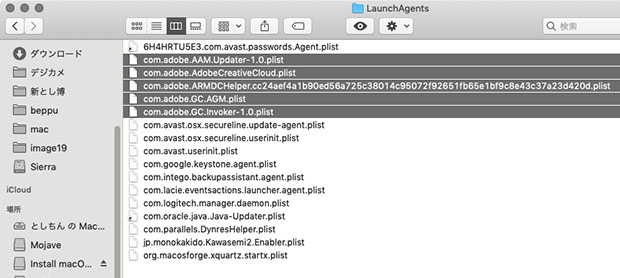
■ Firefox を Chrome に
Firefox は Chrome より軽い感じがするので使っているのだが、軽く感じるのも道理で、それだけ多くのメモリを使っていたようだ。
とりあえず今はメインのブラウザを Chrome にして様子を見ている。
■ kernel_task
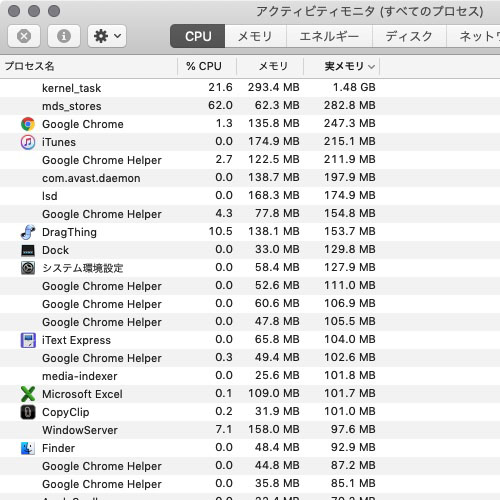
1GB 以上というダントツのメモリ喰いがこれ。
CPU を激しく使用するプロセスの CPU 使用率を下げ、CPU の温度管理を助ける役割を果たすもので、CPU がとても熱い状態になると反応し、CPU 温度が下がれば自動的に活動をへらしていくらしい。
メモリに余裕があるときは kernel_task に多くのメモリが割り当てられるそうで、実装メモリが16GB ならば、 kernel_task がこれぐらいでも普通であるらしい。
気にすることはないということだろう。
■ mds_stores
Spotlight のプロセス。これもどうにもできなさそう。
■ WindowServer
macOS 画面全般の管理をするプロセス。あの Windows とは無関係。
システム環境設定>アクセシビリティ>ディスプレイで「透明度を下げる」を ON にするとかなりメモリの節約になるようだ。
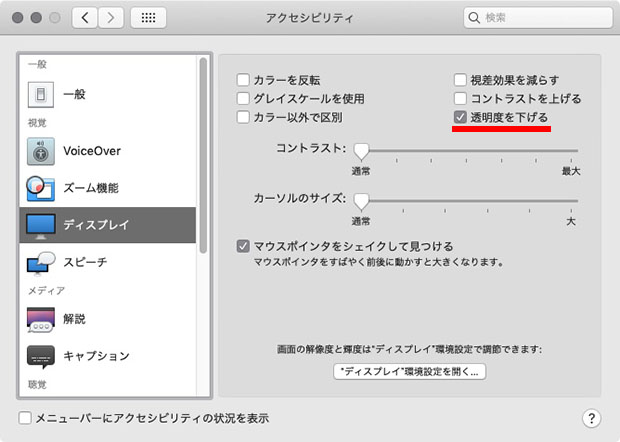
また、念のために SMC をリセットしておく。
1. Apple メニュー >「システム終了」の順に選択。
2. Mac がシステム終了したら、電源コードを外す。
3. 15 秒間待つ。
4. 電源コードを元通りにつなぐ。
5. 5 秒間待ってから、再び電源ボタンを押して Mac の電源を入れる。